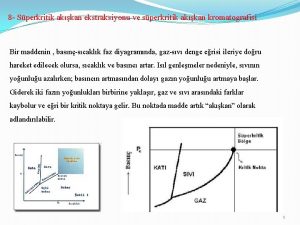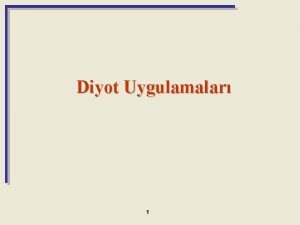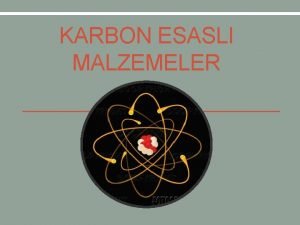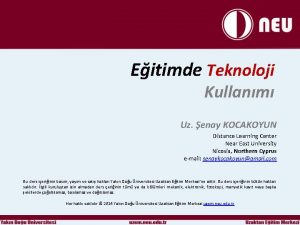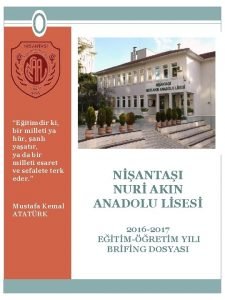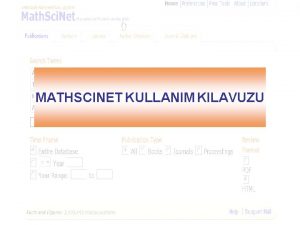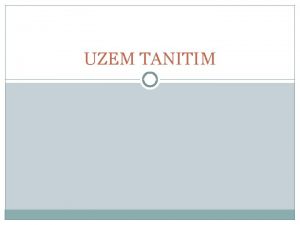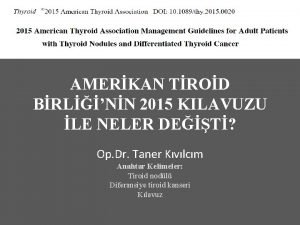UZEM KULLANIM KILAVUZU Gndem 1 2 3 4

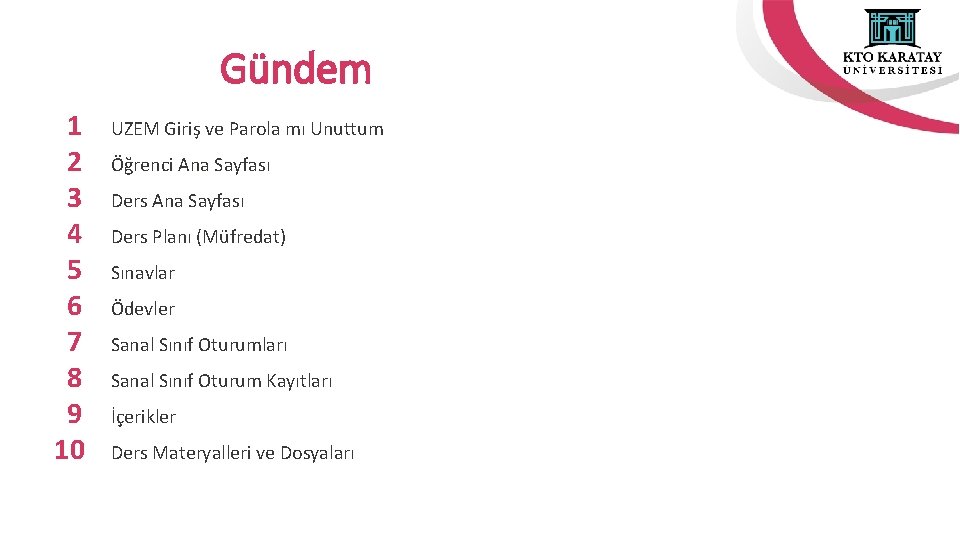
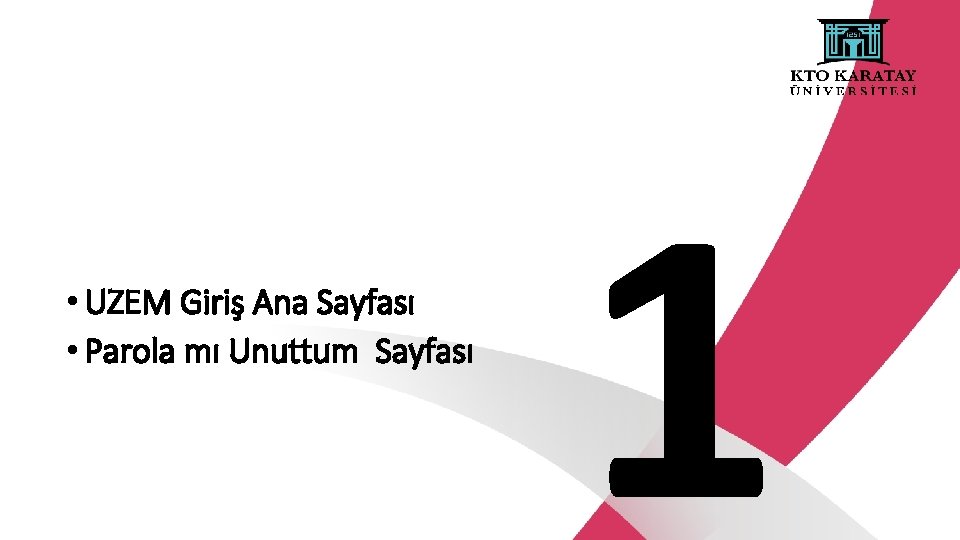
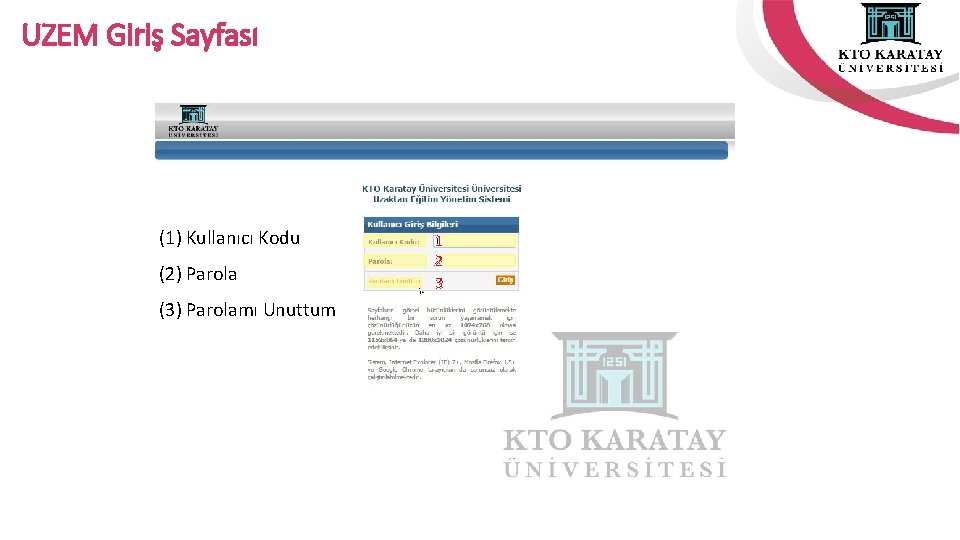


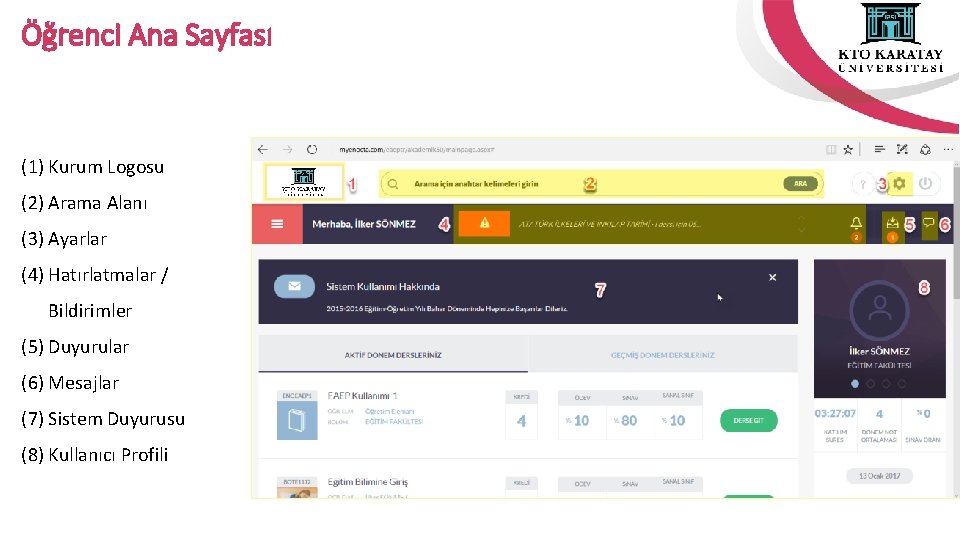

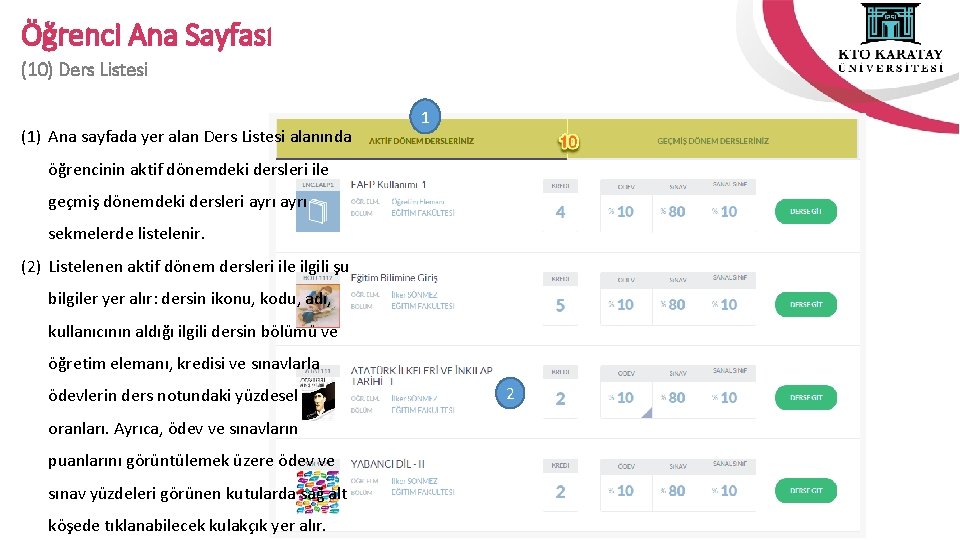
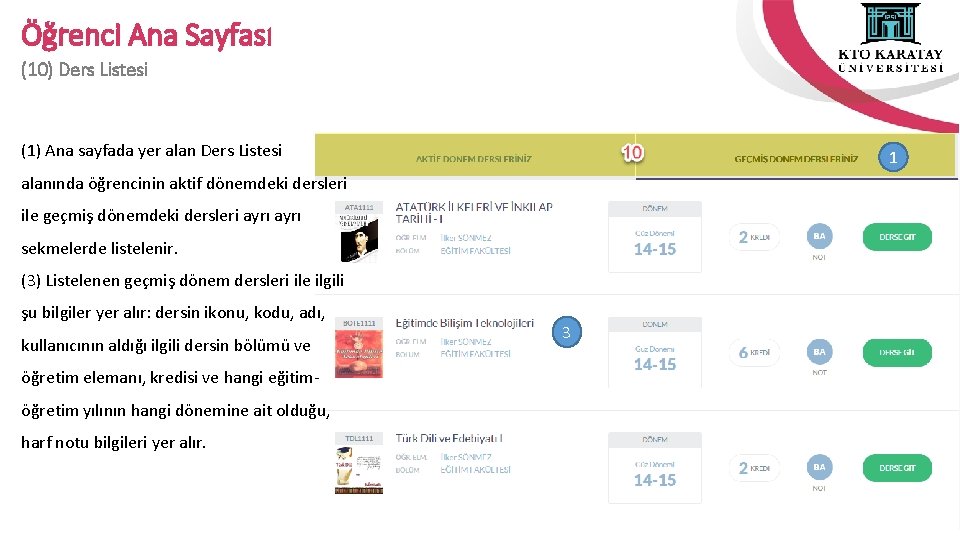
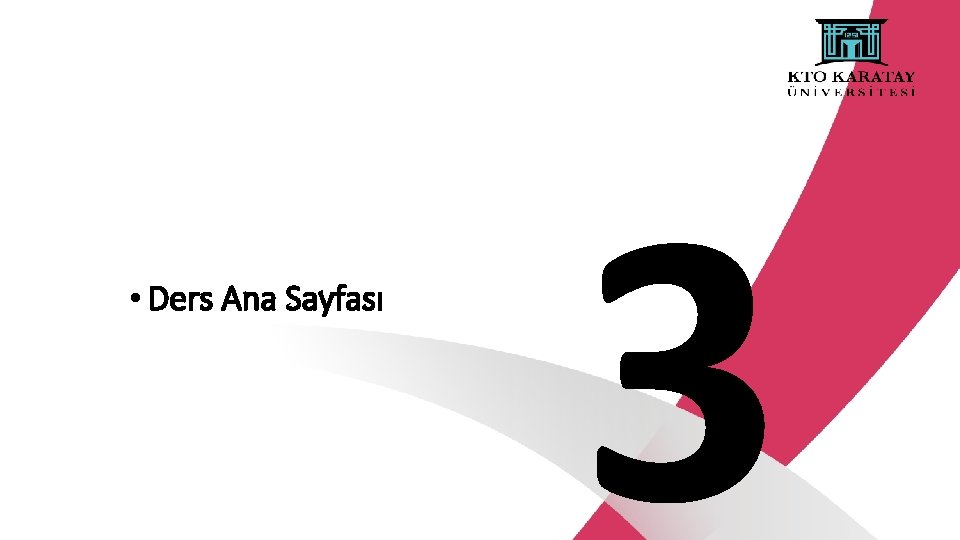
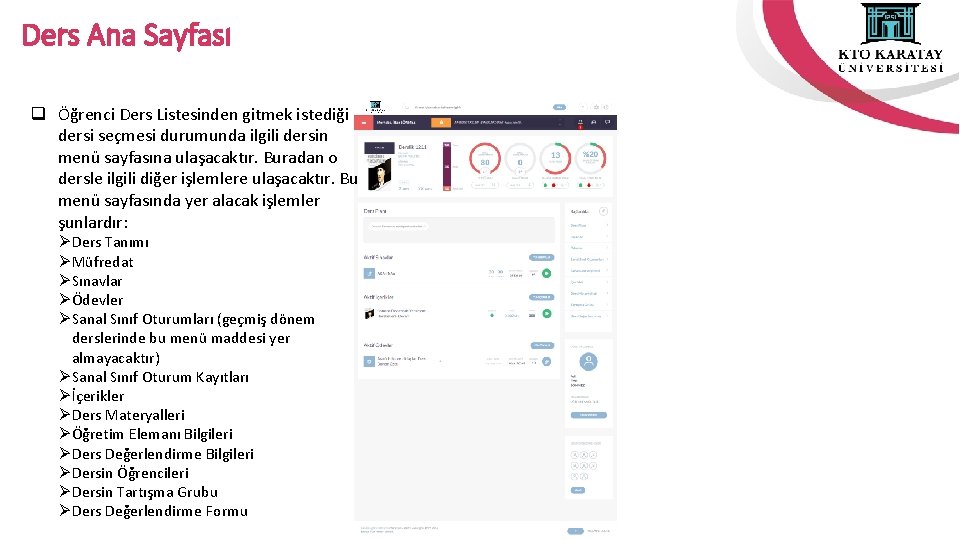
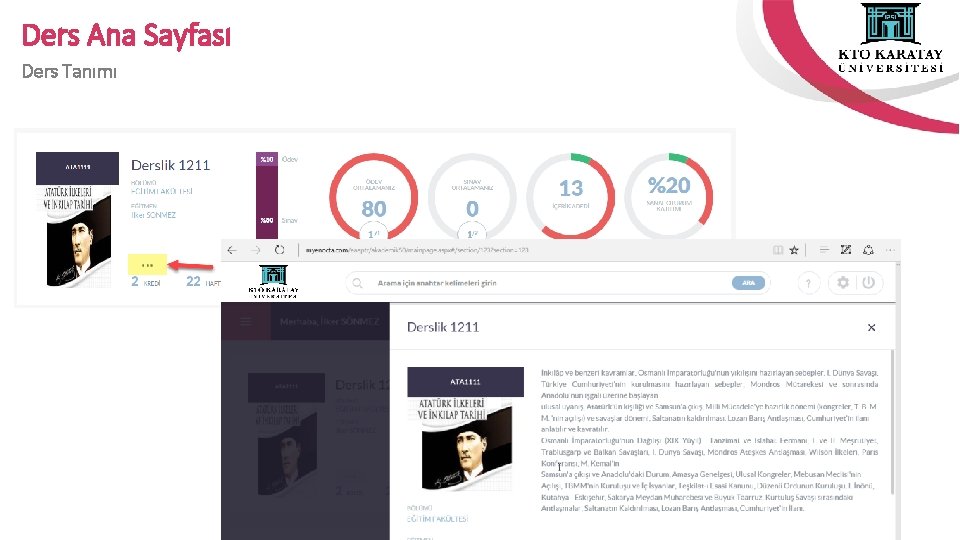
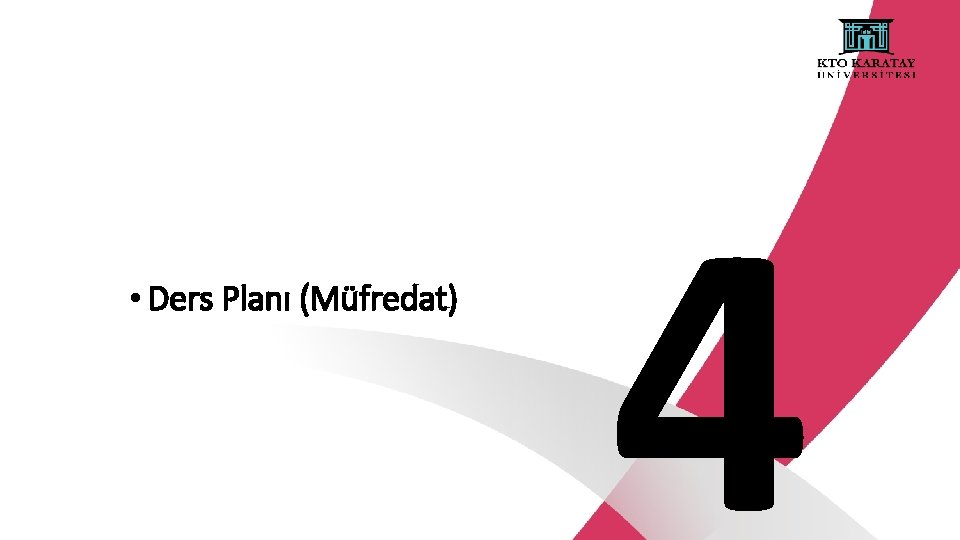
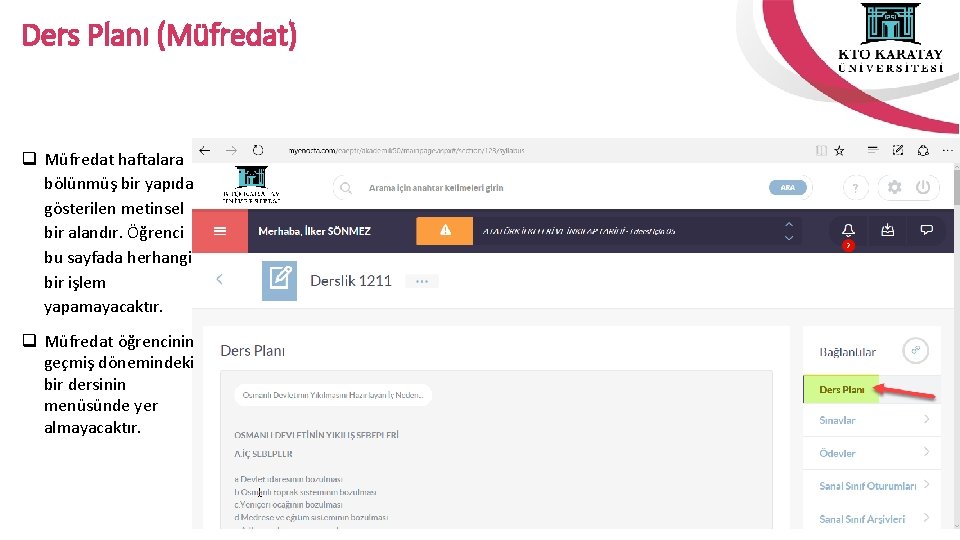
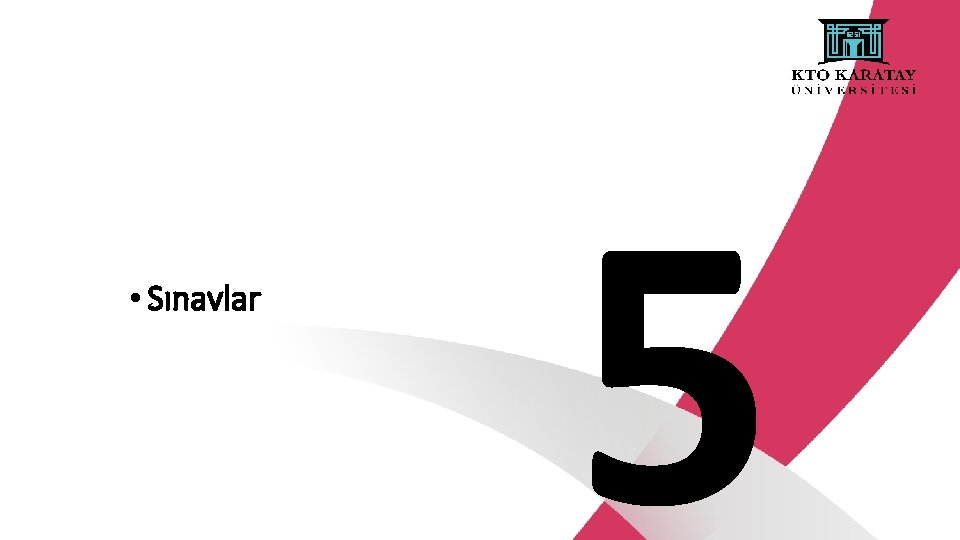
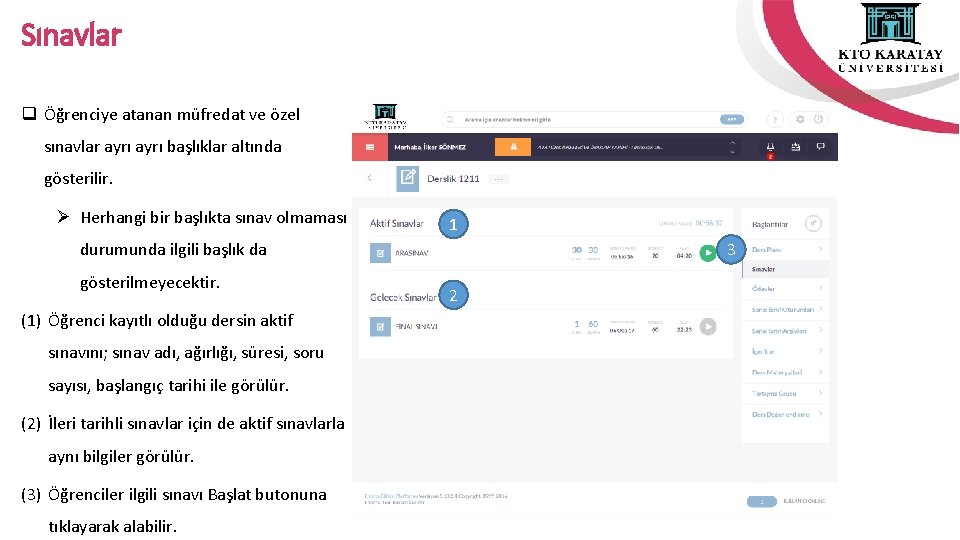
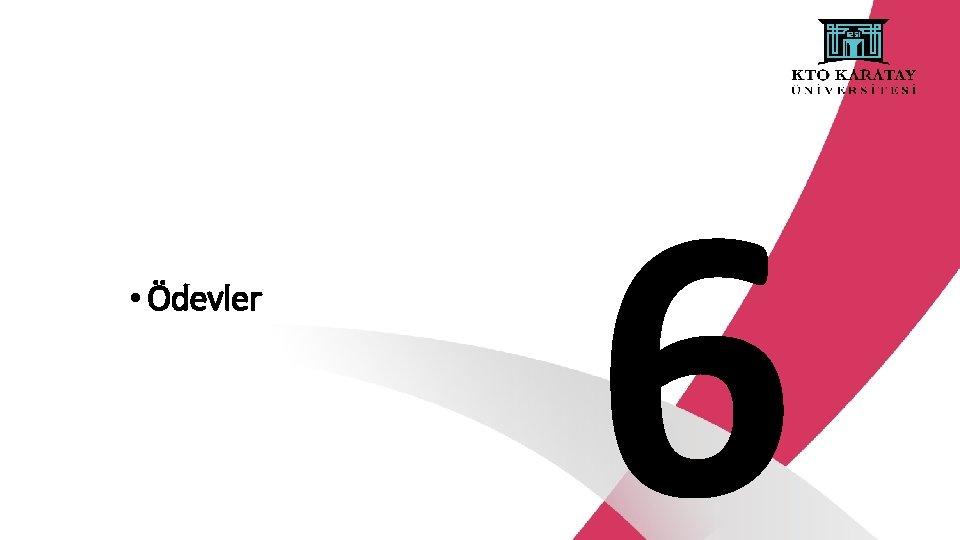
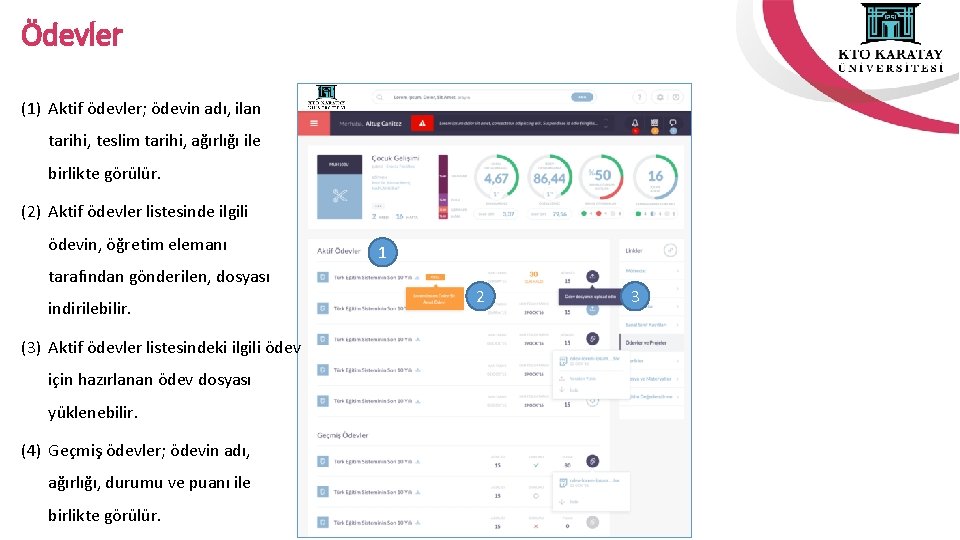



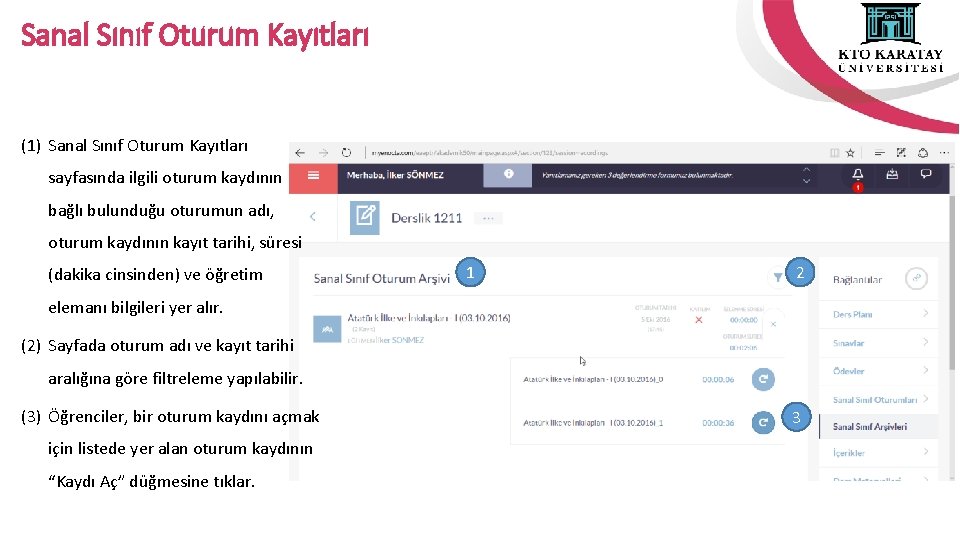
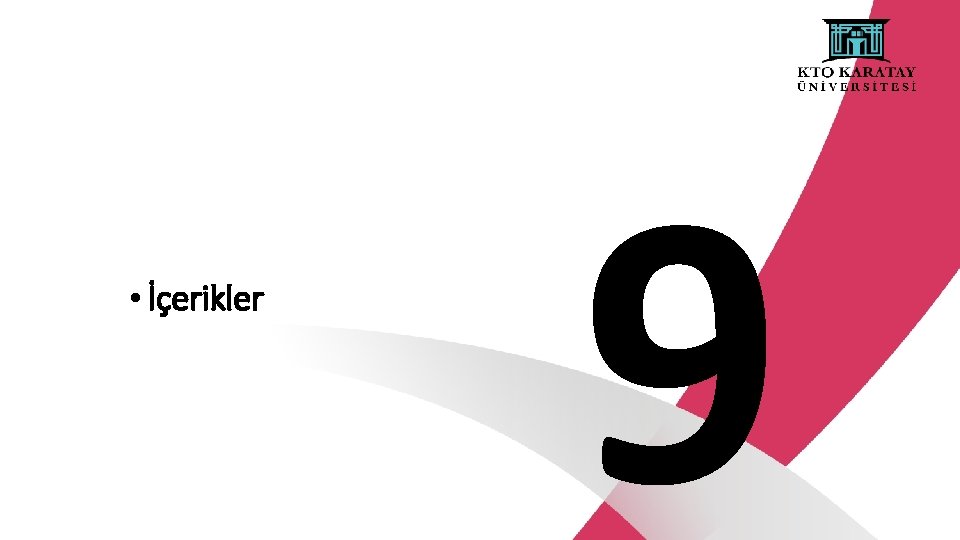
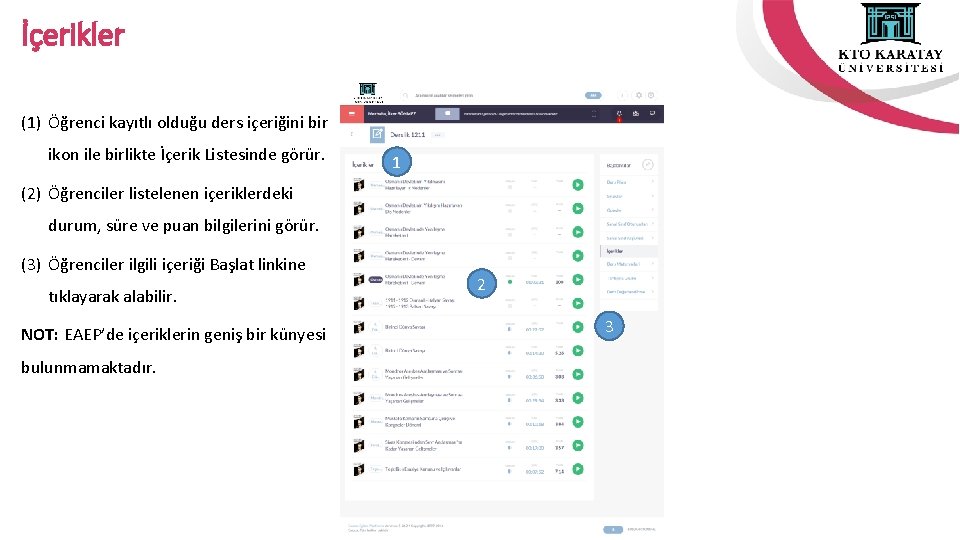

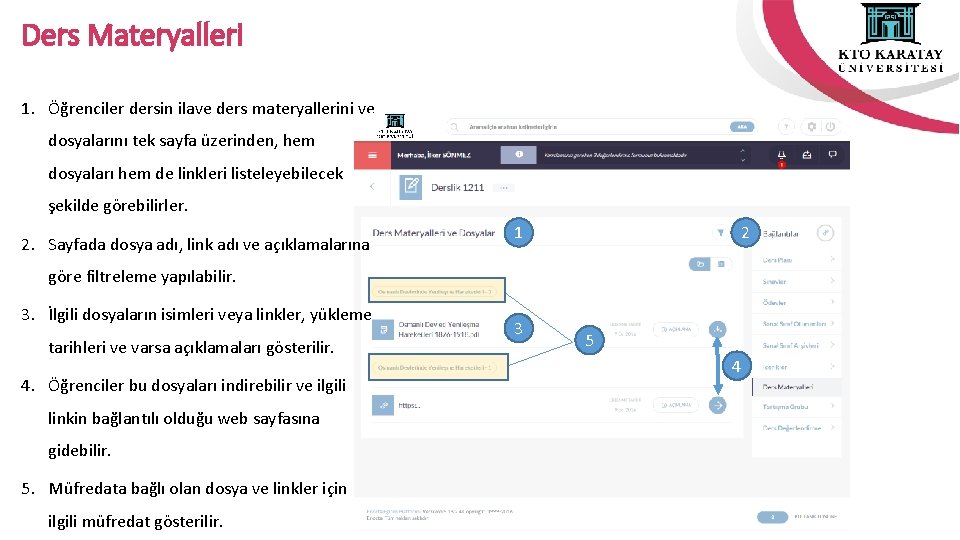

- Slides: 28

UZEM KULLANIM KILAVUZU
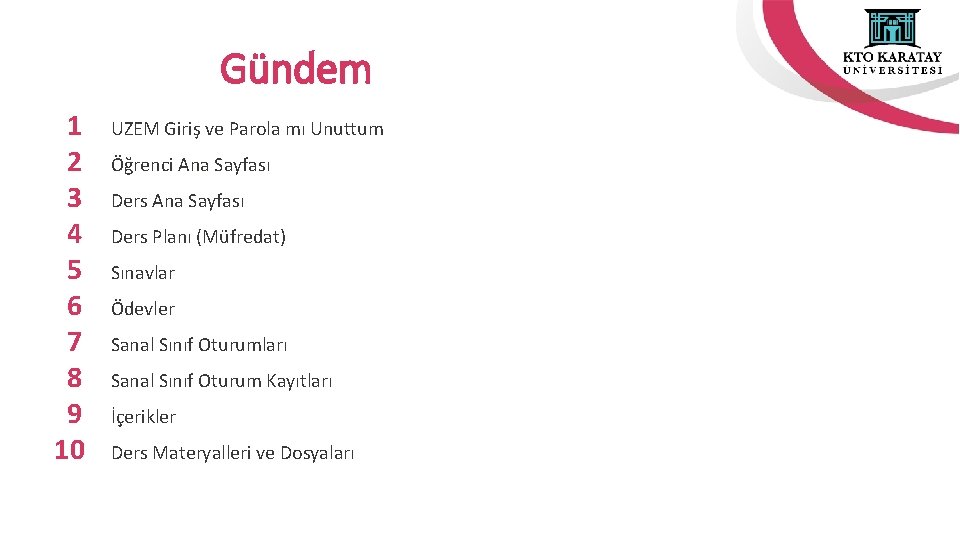
Gündem 1 2 3 4 5 6 7 8 9 10 UZEM Giriş ve Parola mı Unuttum Öğrenci Ana Sayfası Ders Planı (Müfredat) Sınavlar Ödevler Sanal Sınıf Oturumları Sanal Sınıf Oturum Kayıtları İçerikler Ders Materyalleri ve Dosyaları
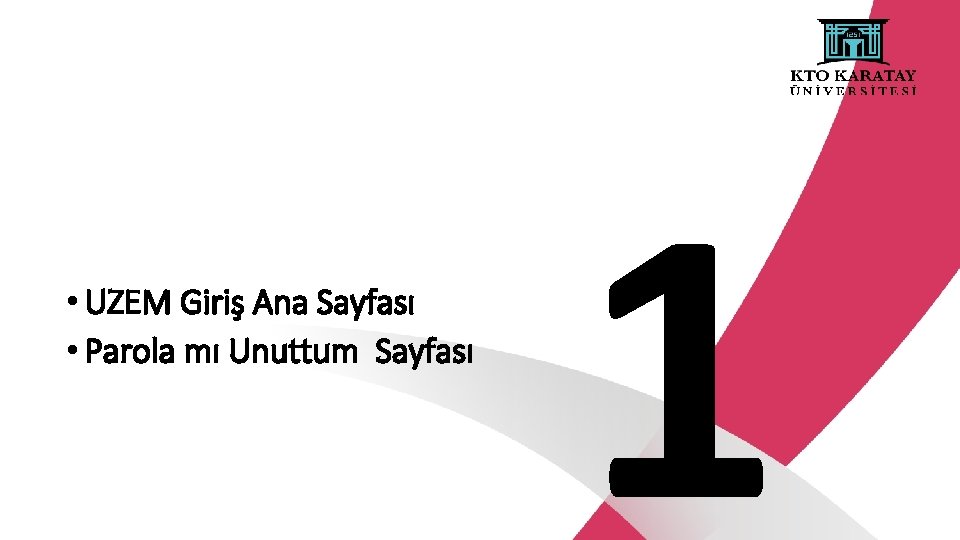
• UZEM Giriş Ana Sayfası • Parola mı Unuttum Sayfası 1
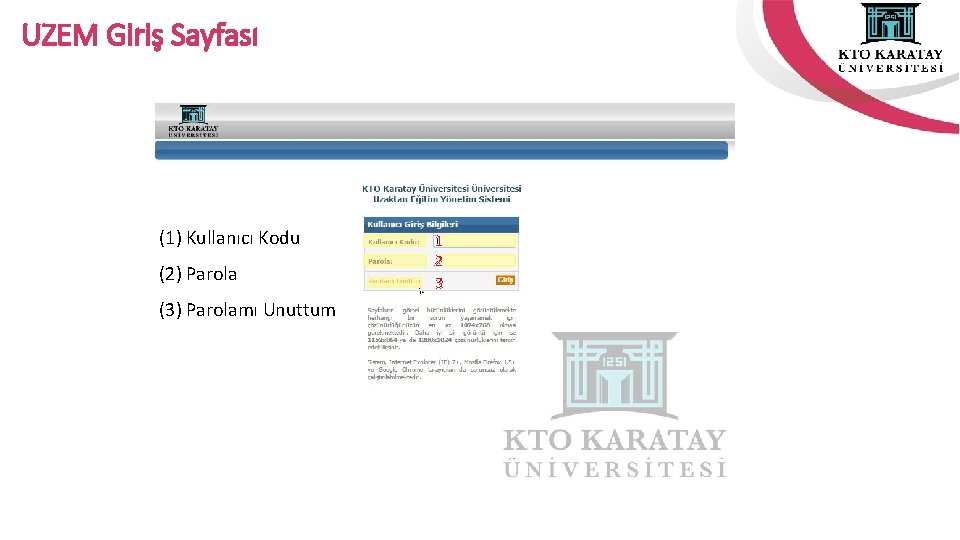
UZEM Giriş Sayfası (1) Kullanıcı Kodu (2) Parola (3) Parolamı Unuttum 1 2 3

Parolamı Unuttum Sayfası (1) Kullanıcı Kodu / E- Posta Adresi (2) Güvenlik Kodu

• Öğrenci Ana Sayfası 2
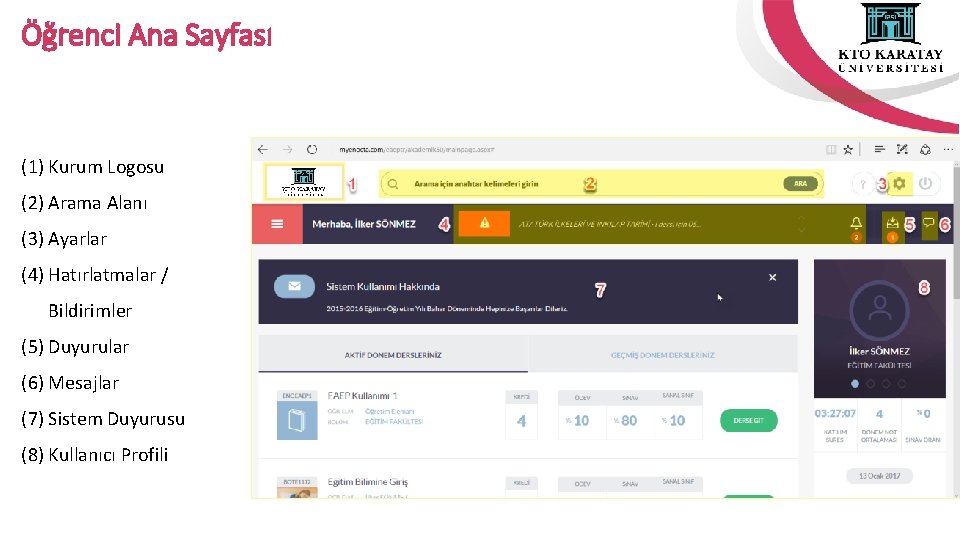
Öğrenci Ana Sayfası (1) Kurum Logosu (2) Arama Alanı (3) Ayarlar (4) Hatırlatmalar / Bildirimler (5) Duyurular (6) Mesajlar (7) Sistem Duyurusu (8) Kullanıcı Profili

Öğrenci Ana Sayfası (9) Öğrenci Menüsü (1) Mevcut Dönem Dersleri: Kullanıcının aktif dönemde aldığı dersler tek menüde yer almaktadır ve tıklandıklarında ilgili dersin menü sayfasına erişilecektir. 1 (2) Akademik Takvim: (3) Tartışma Grupları: (4) Dosya Kütüphanesi: (5) Not Dökümü: (6) Dilekçeler: (7) Final Yerleri: 3 5 7 2 4 6
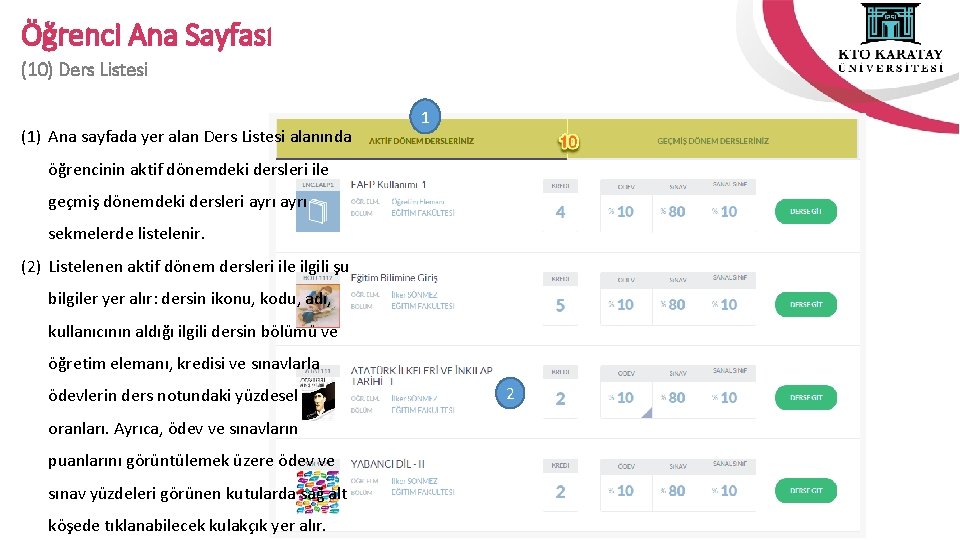
Öğrenci Ana Sayfası (10) Ders Listesi (1) Ana sayfada yer alan Ders Listesi alanında 1 öğrencinin aktif dönemdeki dersleri ile geçmiş dönemdeki dersleri ayrı sekmelerde listelenir. (2) Listelenen aktif dönem dersleri ile ilgili şu bilgiler yer alır: dersin ikonu, kodu, adı, kullanıcının aldığı ilgili dersin bölümü ve öğretim elemanı, kredisi ve sınavlarla ödevlerin ders notundaki yüzdesel oranları. Ayrıca, ödev ve sınavların puanlarını görüntülemek üzere ödev ve sınav yüzdeleri görünen kutularda sağ alt köşede tıklanabilecek kulakçık yer alır. 2
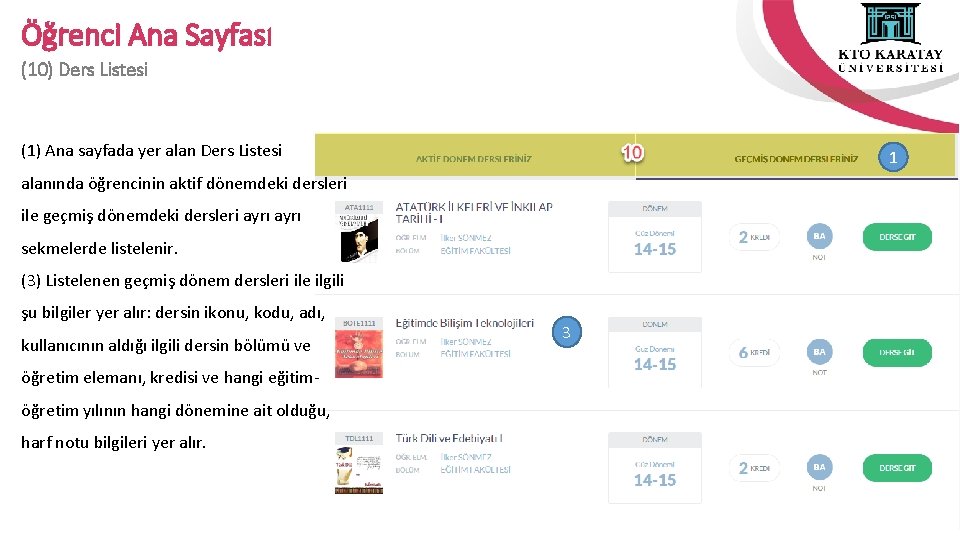
Öğrenci Ana Sayfası (10) Ders Listesi (1) Ana sayfada yer alan Ders Listesi 1 alanında öğrencinin aktif dönemdeki dersleri ile geçmiş dönemdeki dersleri ayrı sekmelerde listelenir. (3) Listelenen geçmiş dönem dersleri ile ilgili şu bilgiler yer alır: dersin ikonu, kodu, adı, kullanıcının aldığı ilgili dersin bölümü ve öğretim elemanı, kredisi ve hangi eğitimöğretim yılının hangi dönemine ait olduğu, harf notu bilgileri yer alır. 3
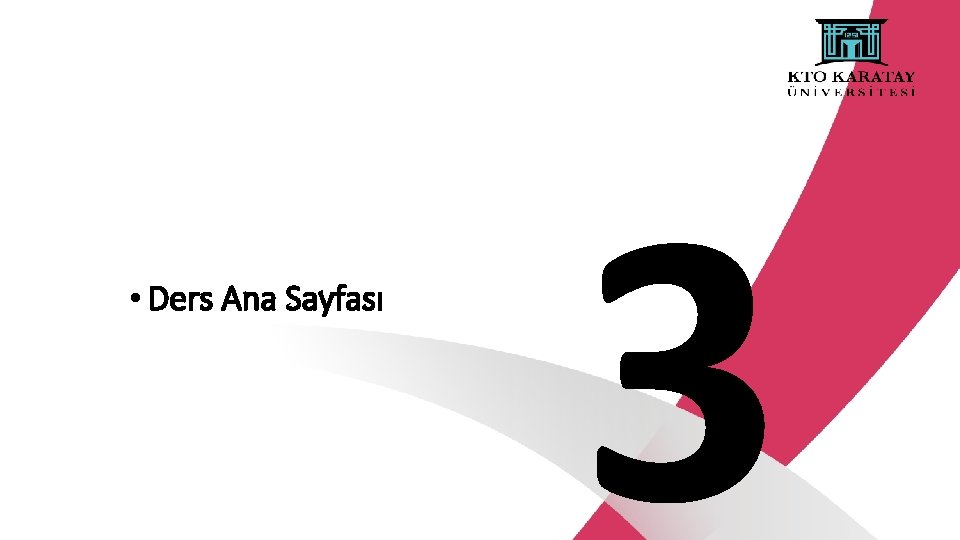
• Ders Ana Sayfası 3
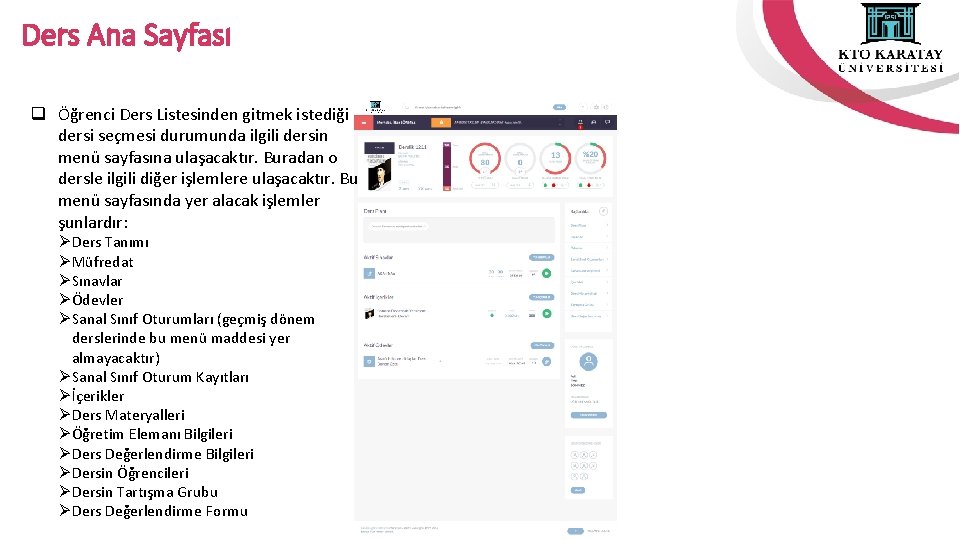
Ders Ana Sayfası q Öğrenci Ders Listesinden gitmek istediği dersi seçmesi durumunda ilgili dersin menü sayfasına ulaşacaktır. Buradan o dersle ilgili diğer işlemlere ulaşacaktır. Bu menü sayfasında yer alacak işlemler şunlardır: Ø Ders Tanımı Ø Müfredat Ø Sınavlar Ø Ödevler Ø Sanal Sınıf Oturumları (geçmiş dönem derslerinde bu menü maddesi yer almayacaktır) Ø Sanal Sınıf Oturum Kayıtları Ø İçerikler Ø Ders Materyalleri Ø Öğretim Elemanı Bilgileri Ø Ders Değerlendirme Bilgileri Ø Dersin Öğrencileri Ø Dersin Tartışma Grubu Ø Ders Değerlendirme Formu
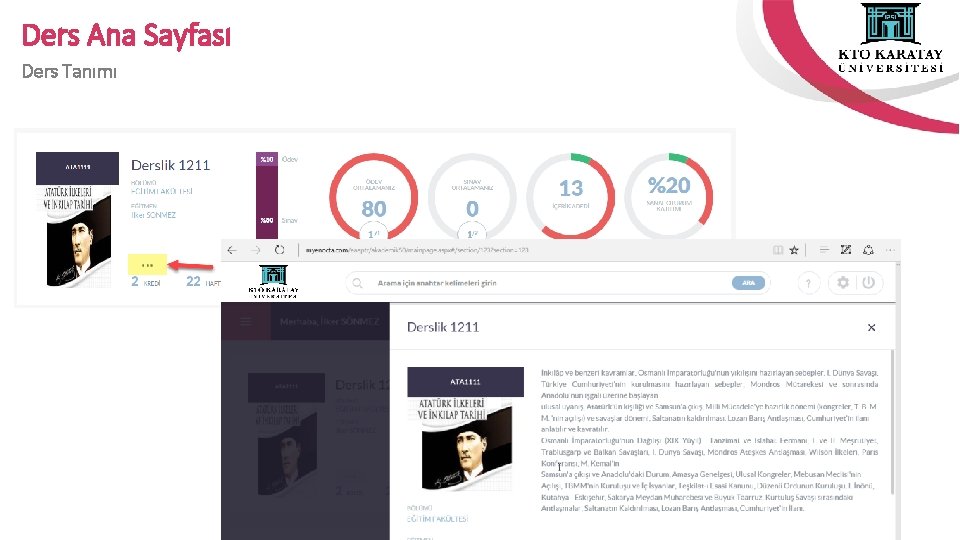
Ders Ana Sayfası Ders Tanımı
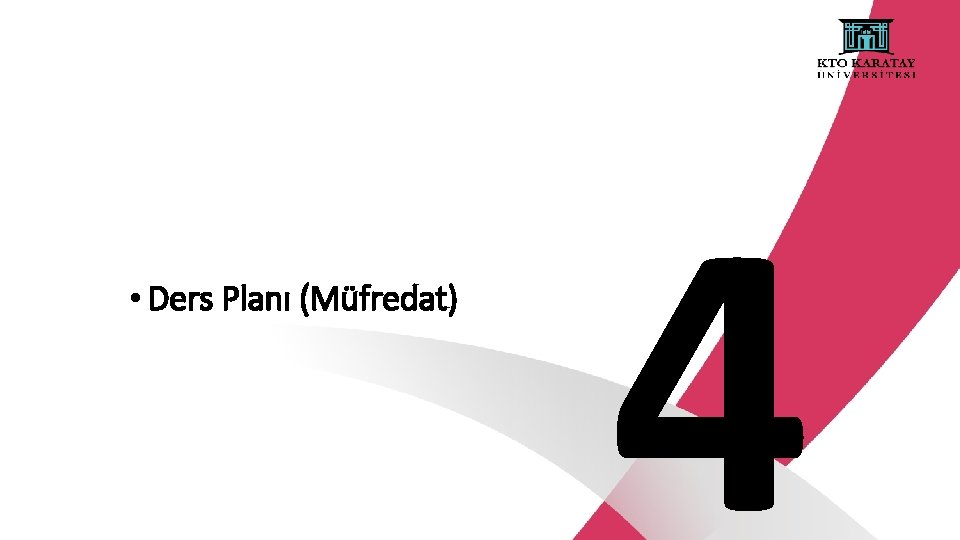
• Ders Planı (Müfredat) 4
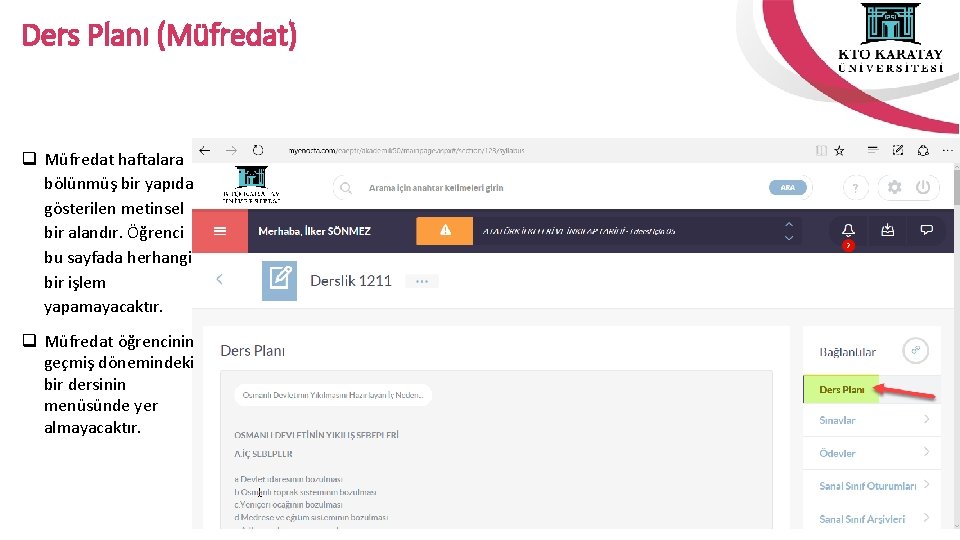
Ders Planı (Müfredat) q Müfredat haftalara bölünmüş bir yapıda gösterilen metinsel bir alandır. Öğrenci bu sayfada herhangi bir işlem yapamayacaktır. q Müfredat öğrencinin geçmiş dönemindeki bir dersinin menüsünde yer almayacaktır.
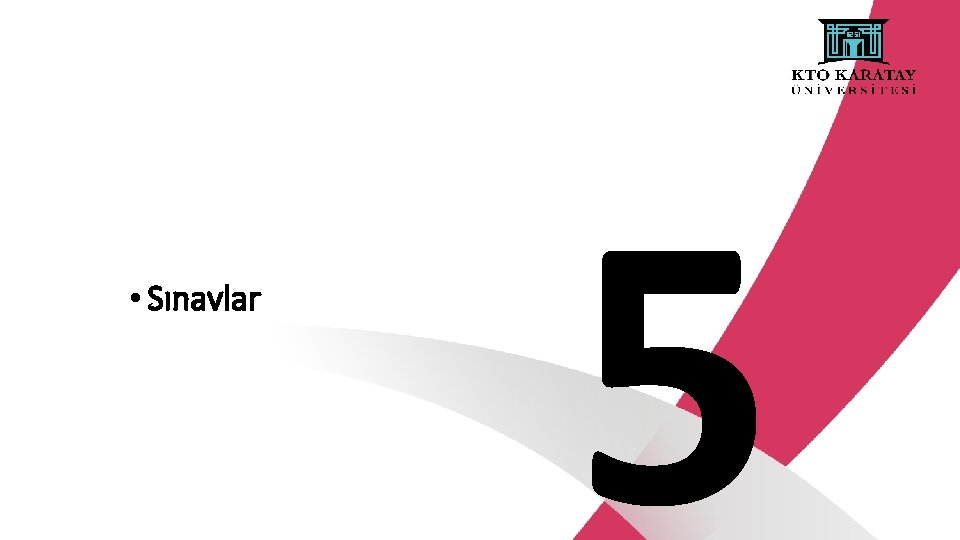
• Sınavlar 5
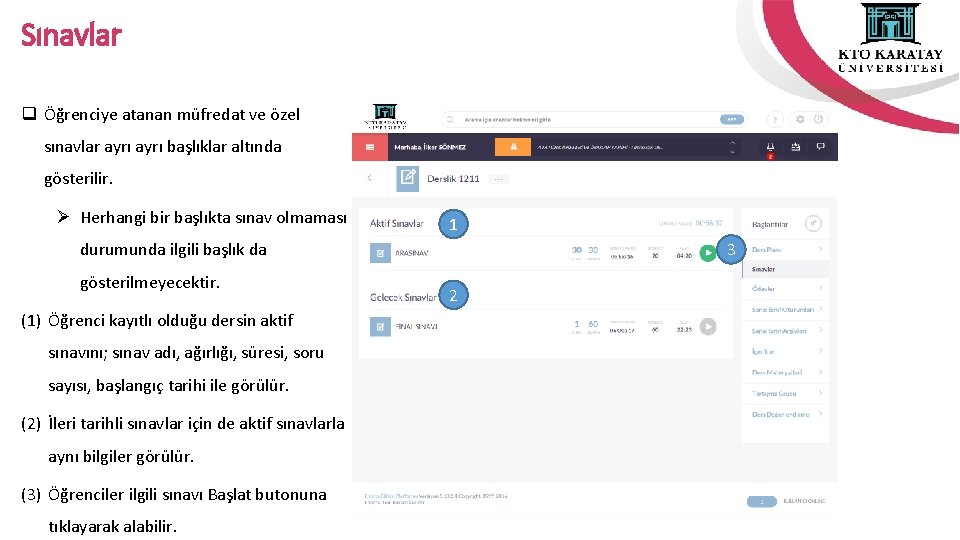
Sınavlar q Öğrenciye atanan müfredat ve özel sınavlar ayrı başlıklar altında gösterilir. Ø Herhangi bir başlıkta sınav olmaması 1 durumunda ilgili başlık da gösterilmeyecektir. (1) Öğrenci kayıtlı olduğu dersin aktif sınavını; sınav adı, ağırlığı, süresi, soru sayısı, başlangıç tarihi ile görülür. (2) İleri tarihli sınavlar için de aktif sınavlarla aynı bilgiler görülür. (3) Öğrenciler ilgili sınavı Başlat butonuna tıklayarak alabilir. 3 2
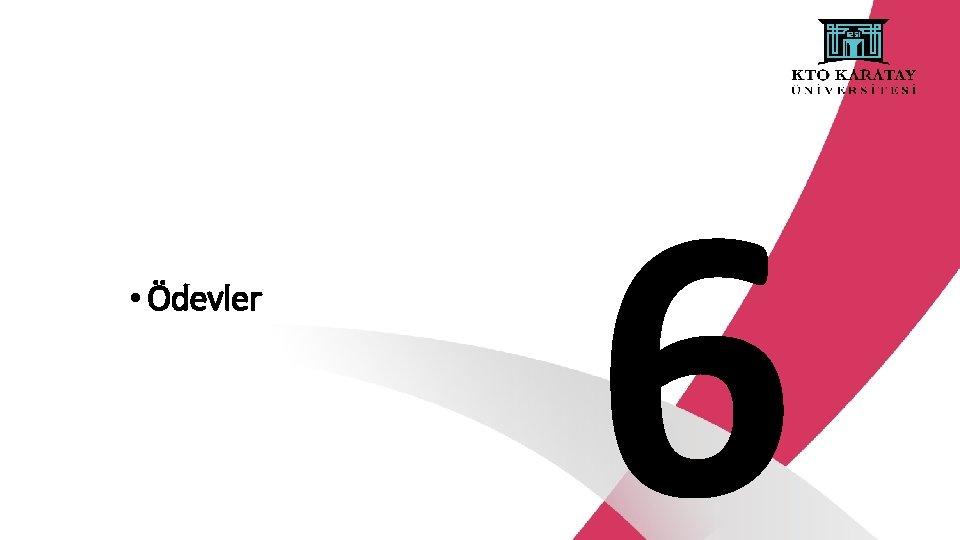
• Ödevler 6
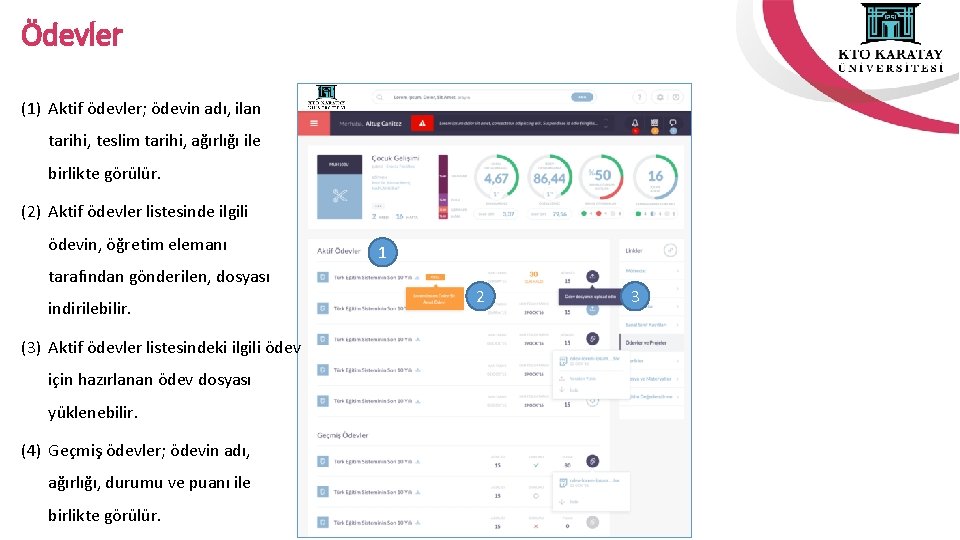
Ödevler (1) Aktif ödevler; ödevin adı, ilan tarihi, teslim tarihi, ağırlığı ile birlikte görülür. (2) Aktif ödevler listesinde ilgili ödevin, öğretim elemanı tarafından gönderilen, dosyası indirilebilir. (3) Aktif ödevler listesindeki ilgili ödev için hazırlanan ödev dosyası yüklenebilir. (4) Geçmiş ödevler; ödevin adı, ağırlığı, durumu ve puanı ile birlikte görülür. 1 2 3

• Sanal Sınıf Oturumları 7

Sanal Sınıf Oturumları (1) Listelenen gelecek oturumların isimleri, başlangıç ve bitiş tarihleri gün ve saatleri ile birlikte listelenir. 1 (2) Süresi geçmiş oturumlar içinse ek olarak öğrencinin oturumda kalma 3 süresi, arşivinde kalma süresi ve oturuma katılım durumları (Katıldı/Katılmadı) da bilgi olarak verilir. (3) Aktif sanal sınıf oturumu için “Oturumu Aç” düğmesi yer alır ve öğrenci tıkladığında ilgili Adobe Connect uygulaması açılır ve oturuma girmiş olur. 2 NOT: Sanal Sınıf Oturumları öğrencinin geçmiş dönemindeki bir dersinin menüsün de yer almaz.

• Sanal Sınıf Oturum Kayıtları 8
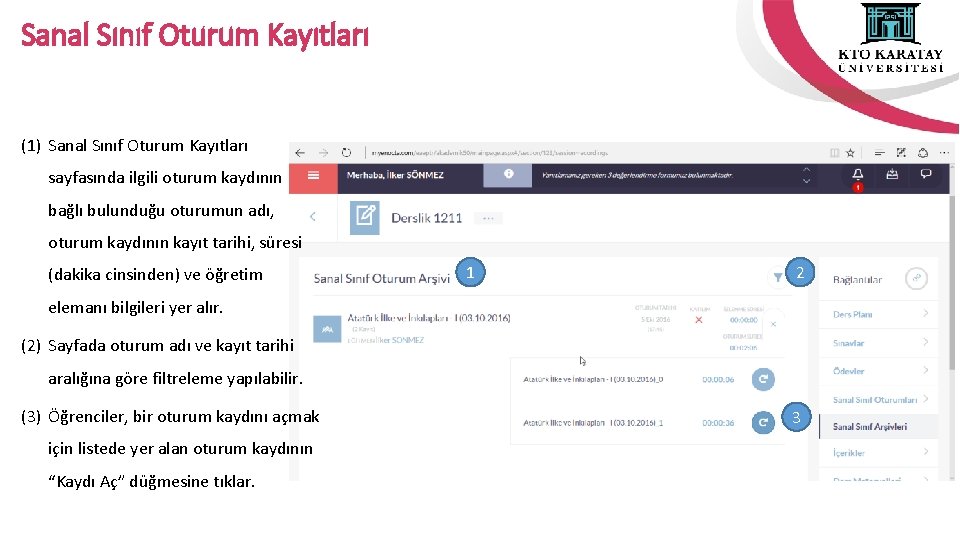
Sanal Sınıf Oturum Kayıtları (1) Sanal Sınıf Oturum Kayıtları sayfasında ilgili oturum kaydının bağlı bulunduğu oturumun adı, oturum kaydının kayıt tarihi, süresi (dakika cinsinden) ve öğretim 1 2 elemanı bilgileri yer alır. (2) Sayfada oturum adı ve kayıt tarihi aralığına göre filtreleme yapılabilir. (3) Öğrenciler, bir oturum kaydını açmak için listede yer alan oturum kaydının “Kaydı Aç” düğmesine tıklar. 3
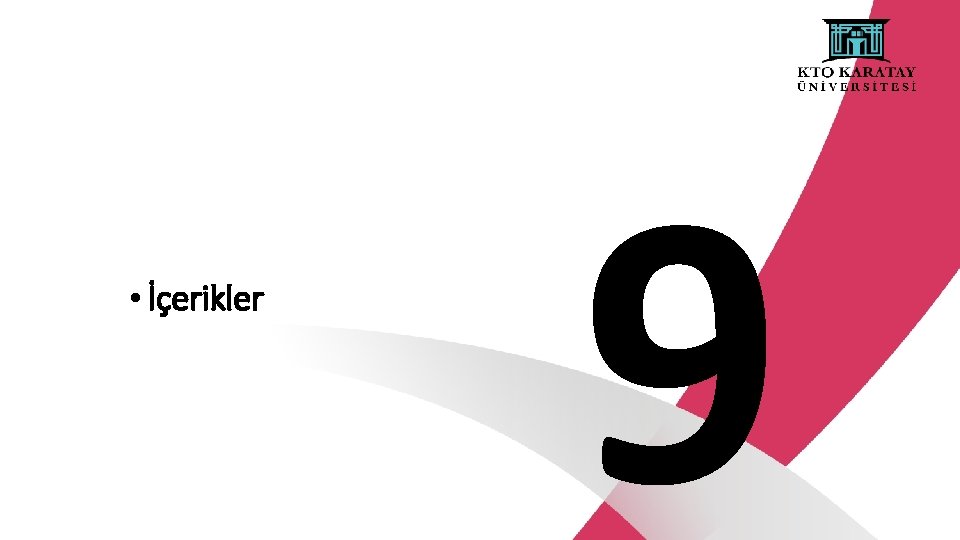
• İçerikler 9
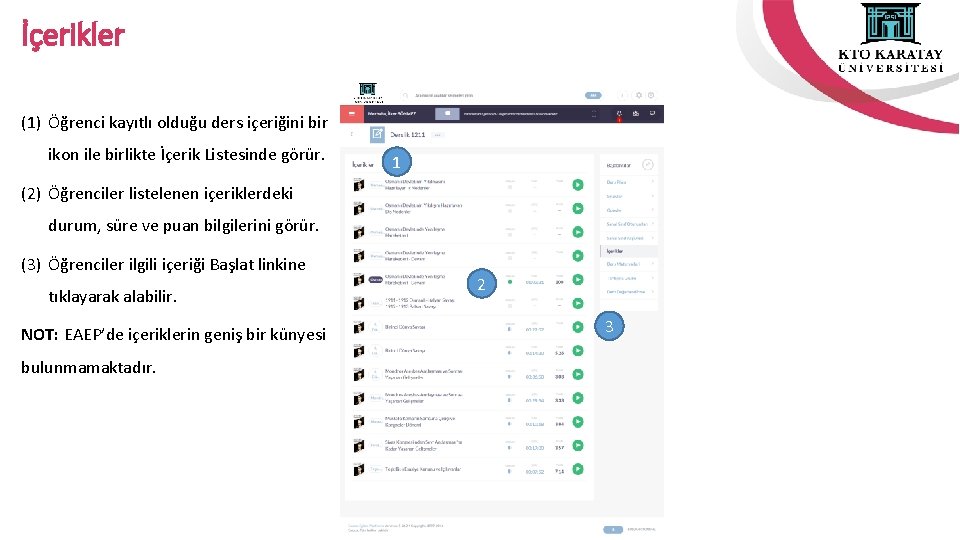
İçerikler (1) Öğrenci kayıtlı olduğu ders içeriğini bir ikon ile birlikte İçerik Listesinde görür. 1 (2) Öğrenciler listelenen içeriklerdeki durum, süre ve puan bilgilerini görür. (3) Öğrenciler ilgili içeriği Başlat linkine tıklayarak alabilir. NOT: EAEP’de içeriklerin geniş bir künyesi bulunmamaktadır. 2 3

• Ders Materyalleri 10
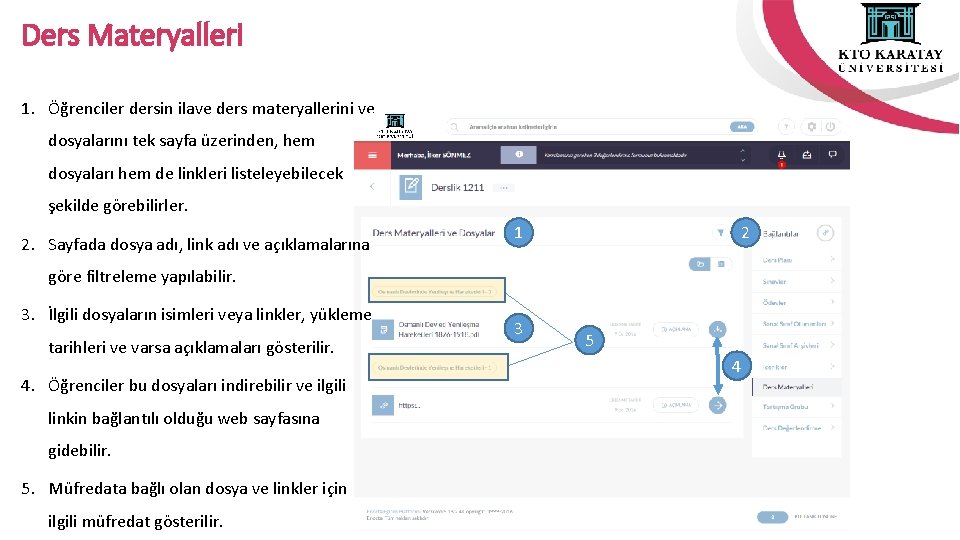
Ders Materyalleri 1. Öğrenciler dersin ilave ders materyallerini ve dosyalarını tek sayfa üzerinden, hem dosyaları hem de linkleri listeleyebilecek şekilde görebilirler. 2. Sayfada dosya adı, link adı ve açıklamalarına 1 2 göre filtreleme yapılabilir. 3. İlgili dosyaların isimleri veya linkler, yükleme tarihleri ve varsa açıklamaları gösterilir. 4. Öğrenciler bu dosyaları indirebilir ve ilgili linkin bağlantılı olduğu web sayfasına gidebilir. 5. Müfredata bağlı olan dosya ve linkler için ilgili müfredat gösterilir. 3 5 4

Teşekkürler…
 Diane 35 cinsel isteksizlik yaparmı
Diane 35 cinsel isteksizlik yaparmı Tuzla devlet hastanesi hasta hakları
Tuzla devlet hastanesi hasta hakları Gazi üniversitesi tez önerisi teslim tarihi
Gazi üniversitesi tez önerisi teslim tarihi Oslo kılavuzu yenilik türleri nelerdir
Oslo kılavuzu yenilik türleri nelerdir Okan üniversitesi tez yazım kılavuzu
Okan üniversitesi tez yazım kılavuzu Arazi kullanım planlaması
Arazi kullanım planlaması Fon akım analizi
Fon akım analizi Bimodalite nedir
Bimodalite nedir Dağcılık ip çeşitleri
Dağcılık ip çeşitleri Internet ve bit kullanım kuralları
Internet ve bit kullanım kuralları Yapısal biçimsel elemanların kullanım ilkeleri
Yapısal biçimsel elemanların kullanım ilkeleri Alglerin kullanım alanları
Alglerin kullanım alanları Elementlerin sembolleri
Elementlerin sembolleri Bor elementi
Bor elementi öğretim materyali hazırlama ilkeleri
öğretim materyali hazırlama ilkeleri Süperkritik akışkan ekstraksiyonu
Süperkritik akışkan ekstraksiyonu Yapısal biçimsel elemanların kullanım ilkeleri
Yapısal biçimsel elemanların kullanım ilkeleri Nükleer enerjinin kullanım alanları
Nükleer enerjinin kullanım alanları Foto
Foto Sığaçların kullanım alanları
Sığaçların kullanım alanları Merceklerin kullanım alanları
Merceklerin kullanım alanları Korsan yazılım kullanım suçu
Korsan yazılım kullanım suçu Elmas yapay allotrop mu
Elmas yapay allotrop mu ışığı toplayan ayna
ışığı toplayan ayna Neu uzem
Neu uzem Drama književni rod
Drama književni rod Kt uzem
Kt uzem Uzem nisantasi
Uzem nisantasi Areluzem giriş
Areluzem giriş